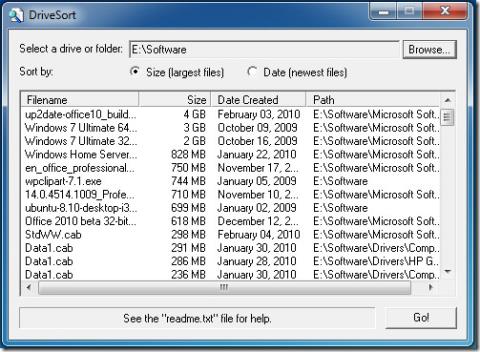Ten komputer jest jedną z dwóch lokalizacji, w których Eksplorator plików może domyślnie otwierać . Druga lokalizacja to Szybki dostęp. Ten komputer zawiera trzy rodzaje przedmiotów; foldery, urządzenia i dyski oraz lokalizacje sieciowe. Foldery pojawiają się u góry i wyświetlają foldery bibliotek, takie jak Pobrane i Obrazy i Pulpit, Urządzenia i dyski są wyświetlane obok i zawierają wszystkie dyski wewnętrzne i zewnętrzne, a także telefony i karty SD. Ostatni to Lokalizacje sieciowe i pokaże urządzenia multimedialne, dyski sieciowe i foldery sieciowe, jeśli są dostępne.
Jeśli nie podobają Ci się foldery pojawiające się na górze i chciałbyś preferować urządzenia i dyski, do których masz dostęp częściej, istnieje obejście tego problemu.
Urządzenie i napędy w tym komputerze
Ten komputer pokazuje elementy, które są pogrupowane w określony sposób, a grupowanie jest prostą funkcją Eksploratora plików. Podobnie jak w przypadku każdego innego folderu, do którego masz dostęp w Eksploratorze plików, możesz wybrać sposób wyświetlania elementów na tym komputerze i wykorzystać to na swoją korzyść.
Otwórz ten komputer i kliknij prawym przyciskiem myszy w pustym obszarze. Z menu kontekstowego przejdź do Sortuj według i wybierz „Malejąco”.
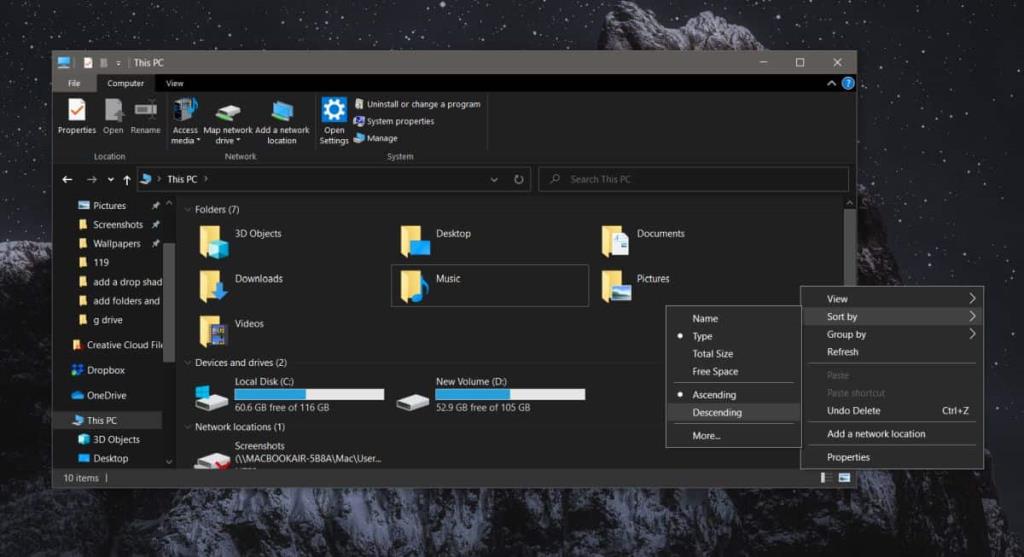
Gdy to zrobisz, foldery zostaną przesunięte na dół, a urządzenie i dyski na górę. Lokalizacje sieciowe, które wcześniej znajdowały się na dole, zajmują najwyższe miejsce.
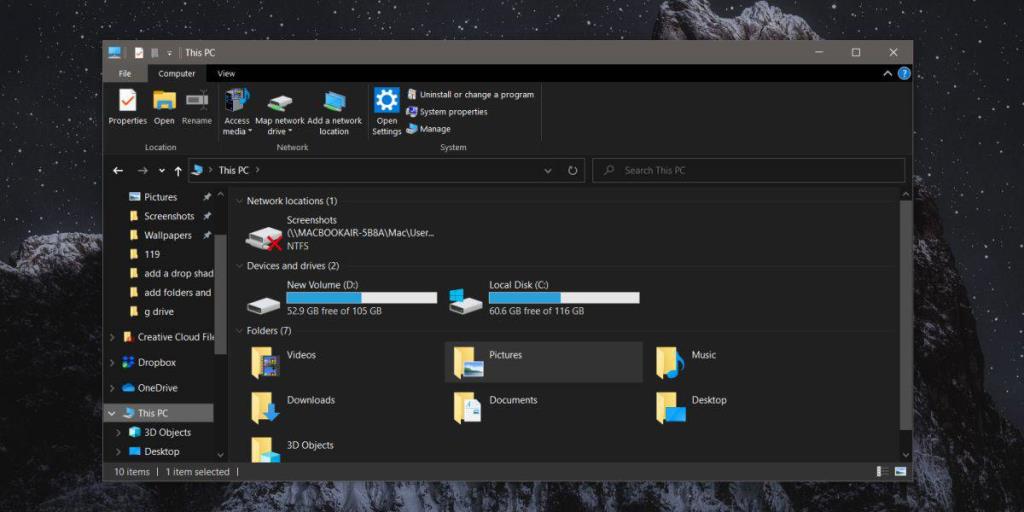
Po tym możesz ponownie zacząć przeglądać alfabet, zastanawiając się, dlaczego Lokalizacje sieciowe znajdują się na górze, gdy foldery zostały przesunięte na dół. Dzieje się tak, ponieważ kolejność rosnąco i malejąco nie służy do sortowania alfabetycznego. Ten komputer jest domyślnie sortowany i grupowany według „Typu” i wydaje się, że Lokalizacje sieciowe znajdują się wyżej na liście elementów niż urządzenia i dyski lub foldery. Ta kategoryzacja została dokonana przez system Windows, więc nie ma możliwości jej zmiany.
Jeśli chcesz posortować elementy w kolejności alfabetycznej, musisz zmienić kryteria sortowania i grupowania na „Nazwa”. Robienie tego ma dość ogromny efekt uboczny; elementy nie są już pogrupowane w Urządzenia i dyski, foldery itp. Jeśli to ustawienie nie działa, możesz sprawdzić inne opcje sortowania i grupowania dostępne w Eksploratorze plików . Możliwe, że jedna z tych opcji może dać ci układ, który bardziej ci odpowiada. Powinniśmy ostrzec, aby trzymać się opcji sortowania i grupowania Eksploratora plików i nie próbować hacków rejestru dla tego komputera. Może to spowodować problemy w przyszłości.

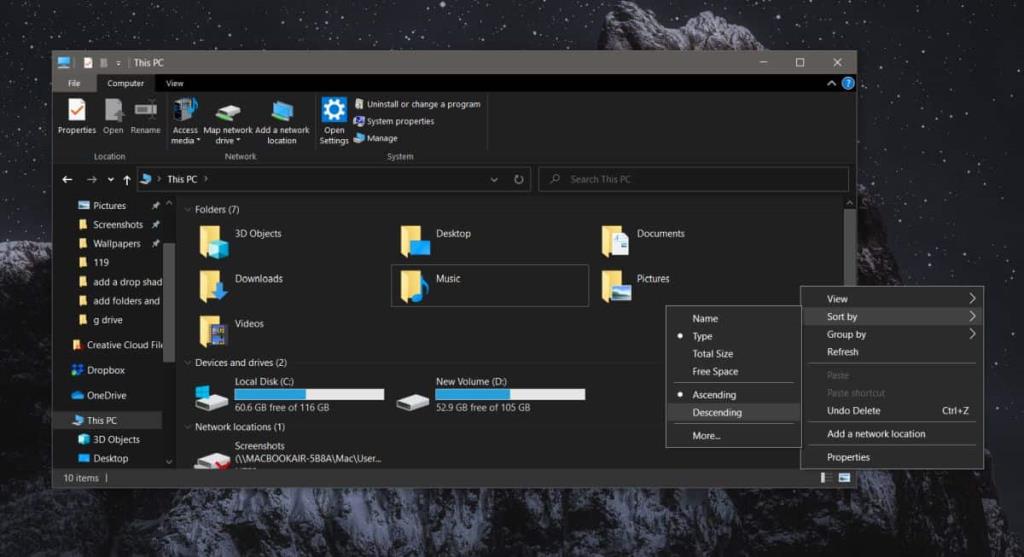
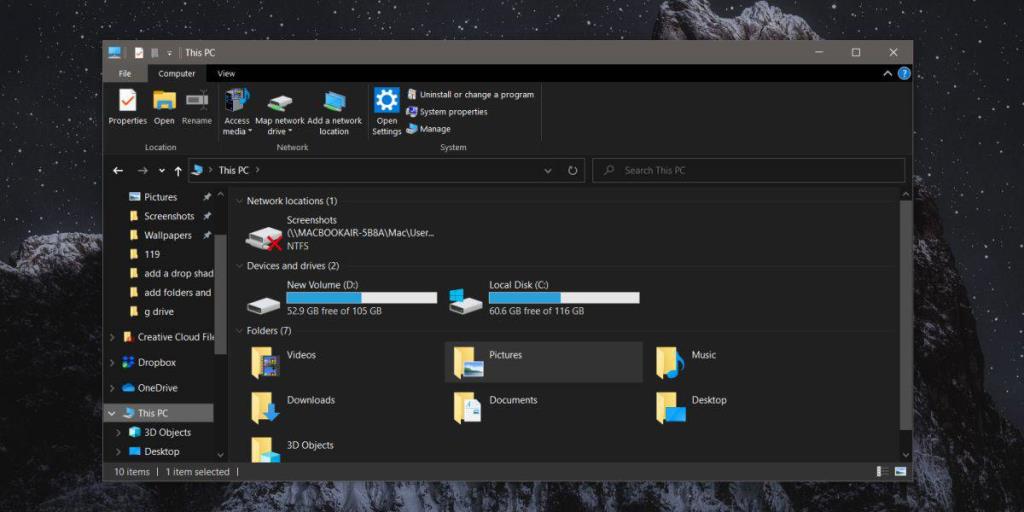







![Automatyczne wyciszanie głośników podczas blokady [Windows] Automatyczne wyciszanie głośników podczas blokady [Windows]](https://tips.webtech360.com/resources8/r252/image-4873-0829093519098.jpg)